Máy ảnh iPhone được biết đến với khả năng nhấp vào một số bức ảnh đẹp nhất có thể được chia sẻ tức thì trên phương tiện truyền thông xã hội của bạn. Với sự xuất hiện của dòng iPhone 14 Pro, giờ đây bạn có thể nhấp vào ảnh 48MP để biết thêm nhiều chi tiết. Sau khi bạn nhấp vào ảnh từ máy ảnh iPhone của mình, ảnh đó sẽ được lưu trữ và lưu trong ứng dụng Ảnh.

Nhưng đôi khi ảnh của bạn có thể không được lưu trên iPhone sau khi bạn đã nhấp vào chúng. Một số người dùng phàn nàn rằng họ không thể lưu hình ảnh trên iPhone của mình. Để khắc phục sự cố này, chúng tôi có một số giải pháp hiệu quả dành cho iPhone không lưu được ảnh.

1. Kiểm tra bộ nhớ trong
Giải pháp đầu tiên chúng tôi khuyên dùng là kiểm tra tình trạng dung lượng bộ nhớ trên iPhone của bạn. Nếu bạn nhấp vào nhiều ảnh bằng Chế độ chụp liên tục, bạn sẽ cần có dung lượng lưu trữ tốt trên iPhone của mình. Sau đây là cách kiểm tra dung lượng lưu trữ trên iPhone của bạn.
Bước 1: Mở ứng dụng Cài đặt trên iPhone của bạn.
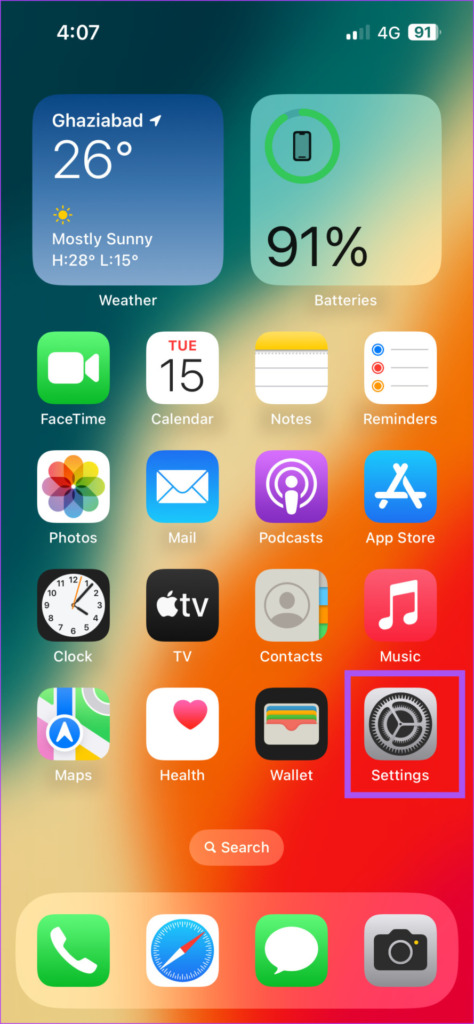
Bước 2: Cuộn xuống và nhấn vào Cài đặt chung.
Bước 3: Nhấn vào Bộ nhớ iPhone.
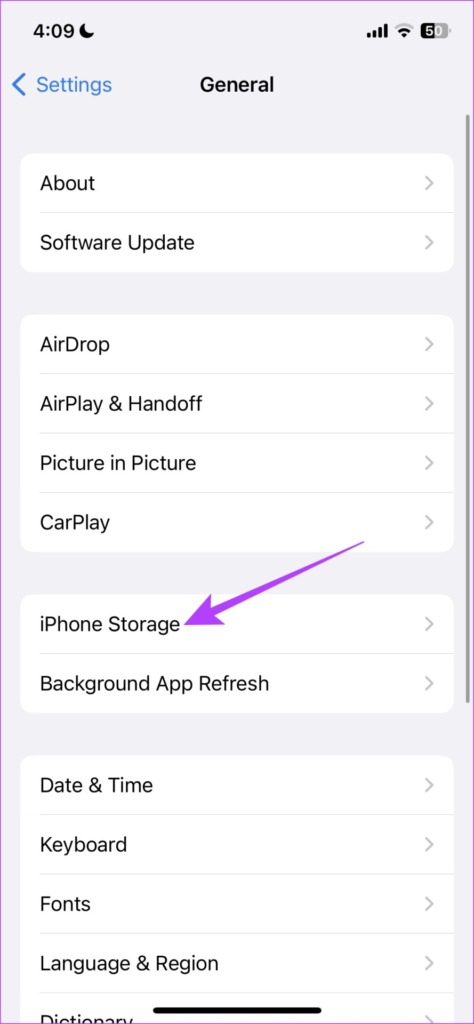
Đợi một lúc và bạn sẽ thấy bảng phân tích dung lượng mà các ứng dụng và tệp khác nhau chiếm trên iPhone của bạn.
Bước 4: Để xóa một ứng dụng khỏi iPhone của bạn, hãy nhấn vào tên của ứng dụng đó rồi chọn Xóa ứng dụng.
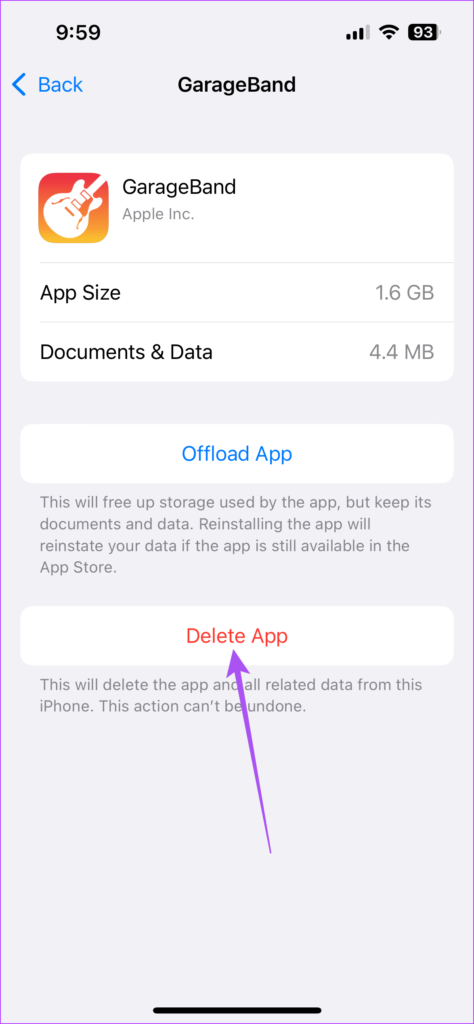
Bước 5: Nhấn lại vào Xóa ứng dụng ở dưới cùng để xác nhận.

Bước 6: Sau đó, mở Máy ảnh trên iPhone của bạn và bắt đầu nhấp vào ảnh để kiểm tra xem sự cố đã được giải quyết chưa.
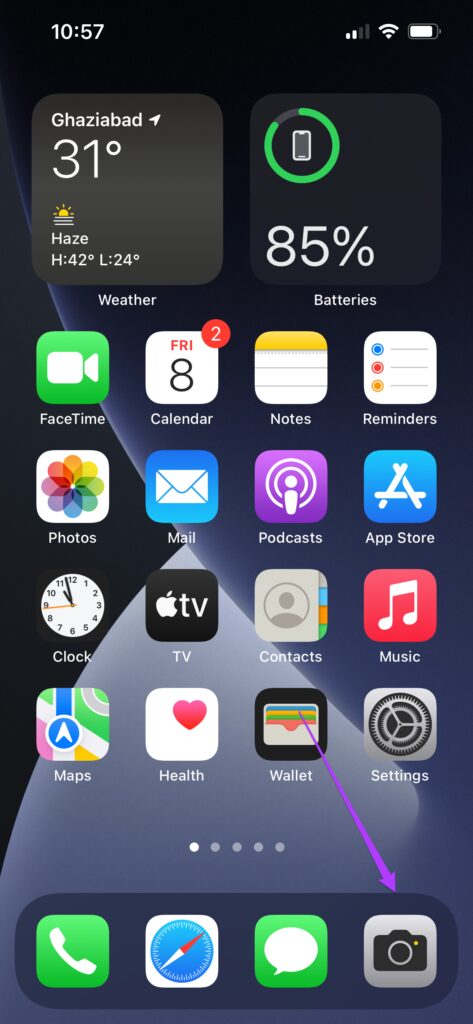
2. Bật Bộ nhớ iCloud
Nếu bạn không thể xóa quá nhiều ảnh khỏi bộ nhớ trong của iPhone, bạn có thể sử dụng bộ nhớ iCloud để lưu trữ một số ảnh. Bộ nhớ iCloud trên iPhone của bạn có thể sử dụng để lưu trữ dữ liệu như ứng dụng, tài liệu và ảnh để truy cập nhanh từ bất kỳ thiết bị Apple nào được kết nối với tài khoản iCloud của bạn.
Bạn cần kiểm tra xem ứng dụng Ảnh đã được bật chưa đã cho phép truy cập iCloud trên iPhone của bạn.
Bước 1: Mở ứng dụng Cài đặt trên iPhone của bạn.
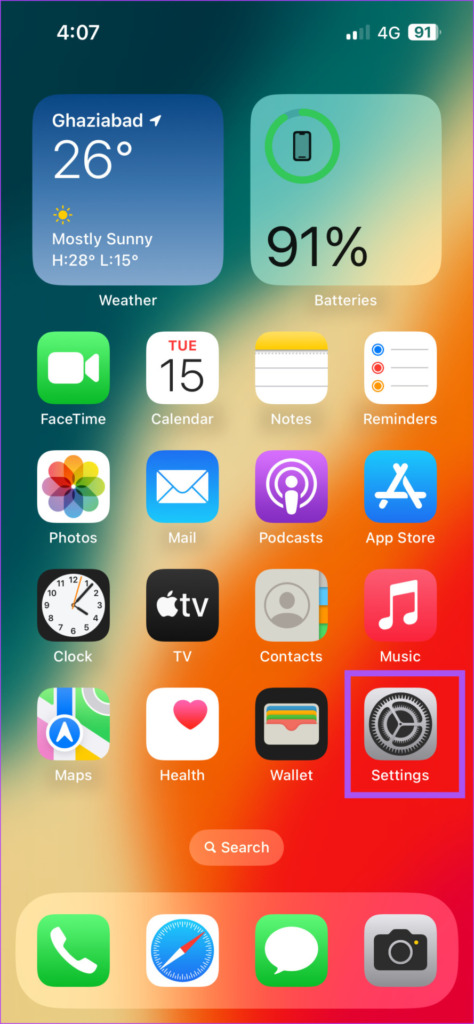
Bước 2: Nhấn vào tên hồ sơ của bạn ở trên cùng.

Bước 3: Nhấn vào iCloud.
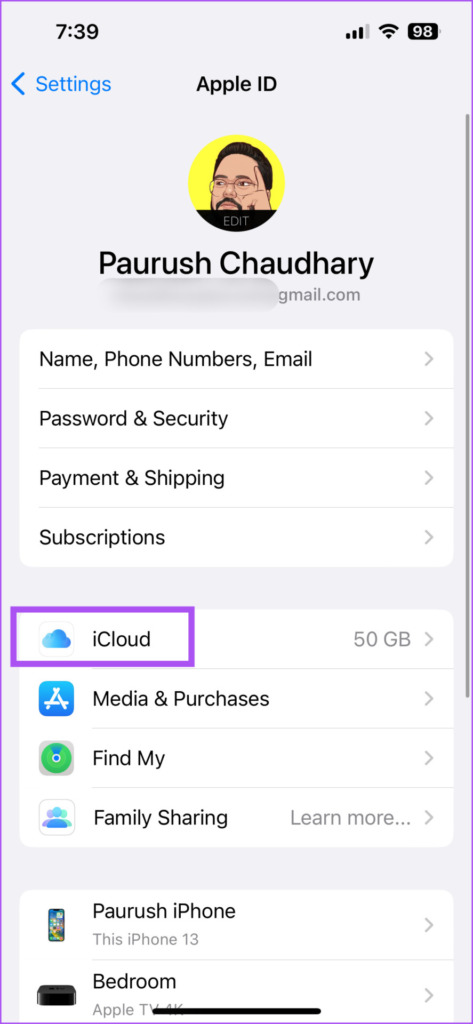
Bước 4: Nhấn vào Ảnh trong phần Ứng dụng sử dụng iCloud.
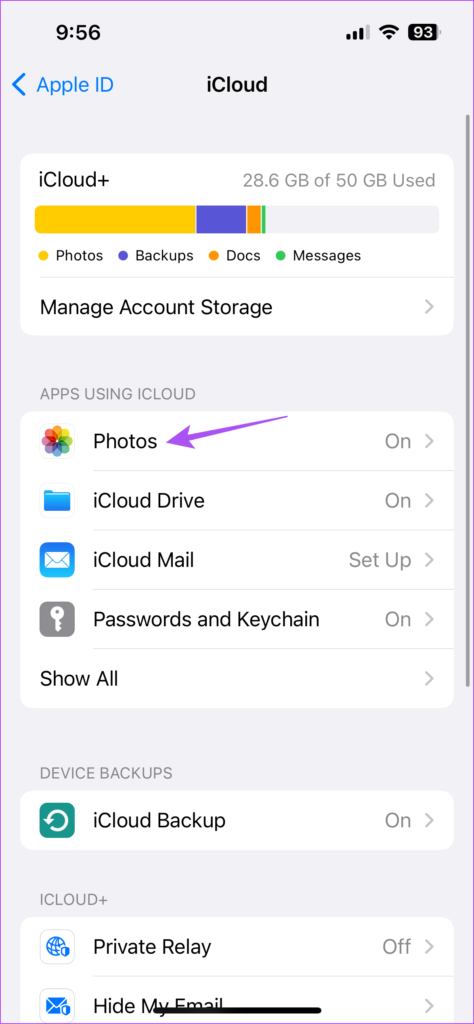
Bước 5: Bật nút gạt bên cạnh Đồng bộ hóa iPhone này để bật quyền truy cập iCloud.
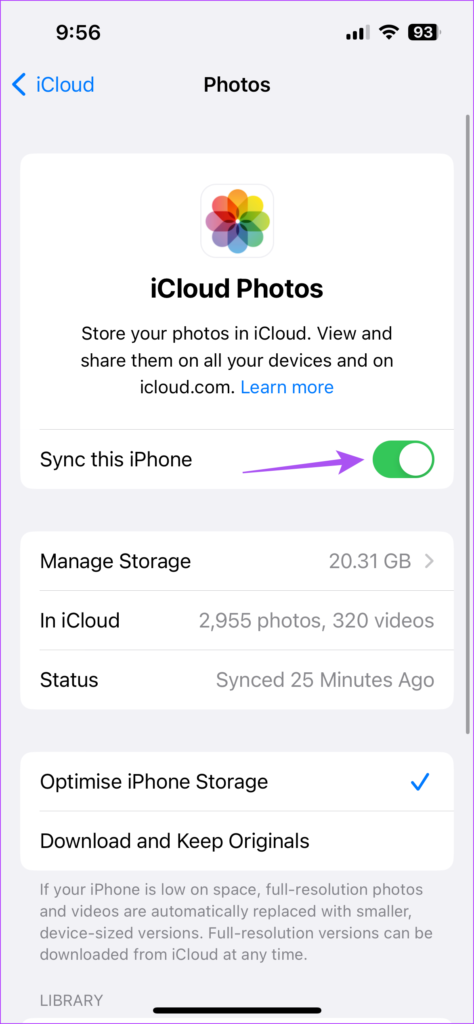
Chúng tôi khuyên bạn nên chọn Tùy chọn’Tối ưu hóa dung lượng iPhone’. Thao tác này sẽ thay thế các ảnh có độ phân giải đầy đủ bằng các phiên bản có kích thước thiết bị nhỏ hơn. Bạn luôn có thể tải xuống hình ảnh có độ phân giải đầy đủ từ iCloud bất kỳ lúc nào.
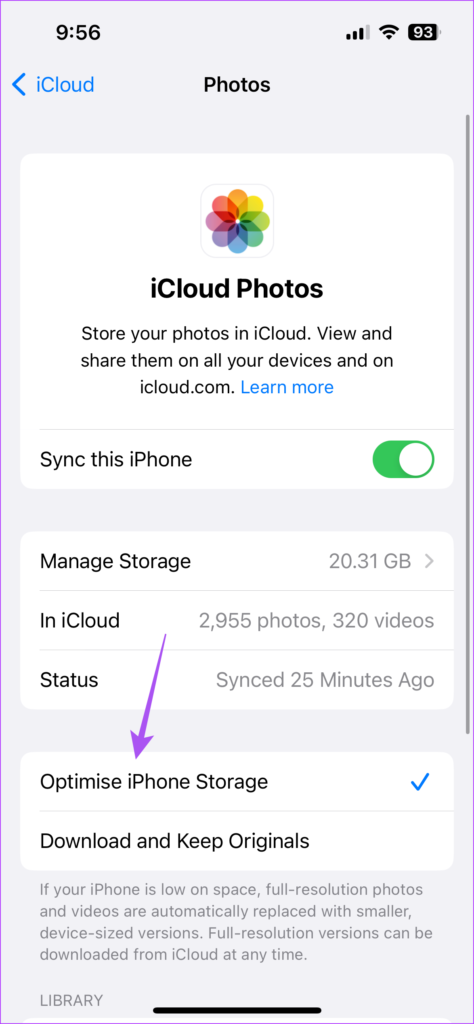
Bước 6: Sau khi bạn bật tính năng này, hãy đóng Cài đặt và mở ứng dụng Máy ảnh để kiểm tra xem sự cố đã được giải quyết chưa.
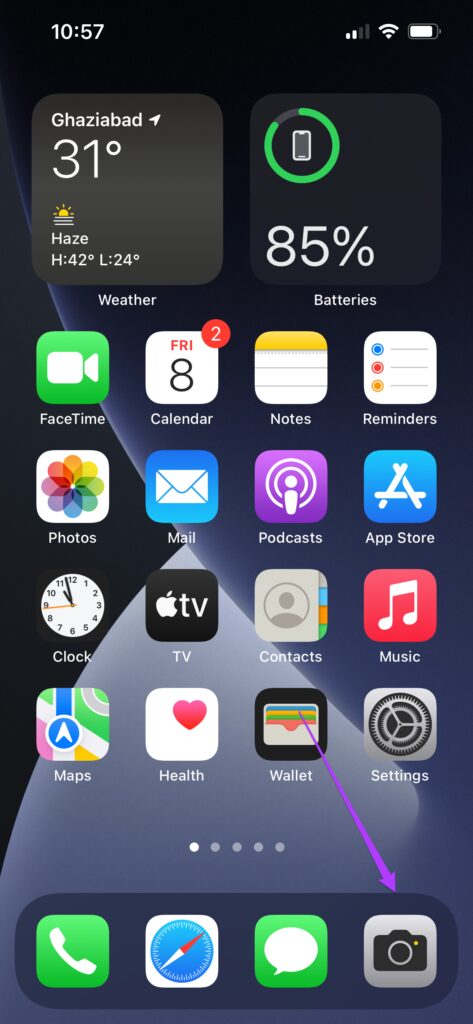
3. Buộc thoát và khởi chạy lại ứng dụng Máy ảnh và Ảnh
Nếu bạn vẫn gặp phải sự cố không lưu ảnh trên iPhone, chúng tôi khuyên bạn nên buộc thoát và khởi chạy lại ứng dụng Máy ảnh và Ảnh để bắt đầu lại.
Bước 1: Trên màn hình chính iPhone của bạn, hãy vuốt lên và giữ để hiển thị các cửa sổ ứng dụng nền.
Bước 2: Vuốt sang phải để tìm ứng dụng Máy ảnh. Sau đó, vuốt lên để buộc thoát ứng dụng Máy ảnh.
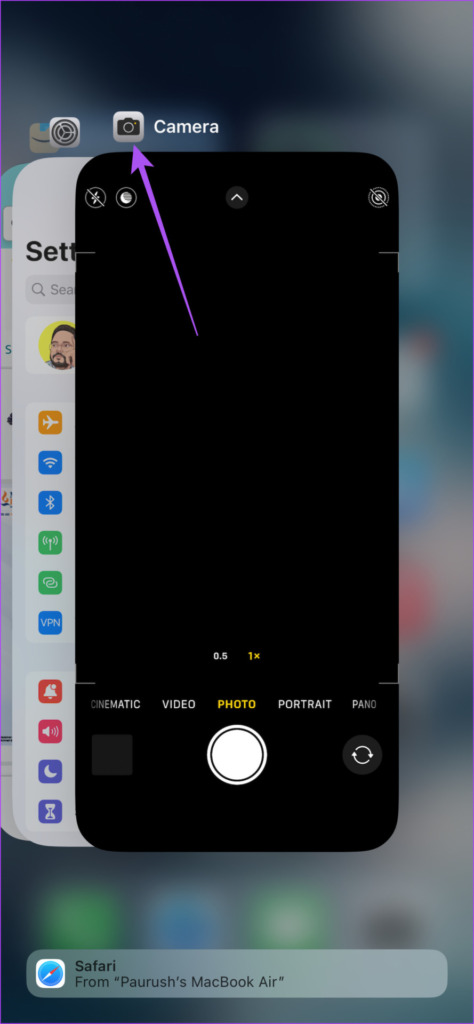
Bước 3: Khởi chạy lại ứng dụng Máy ảnh và kiểm tra xem sự cố đã được giải quyết chưa.
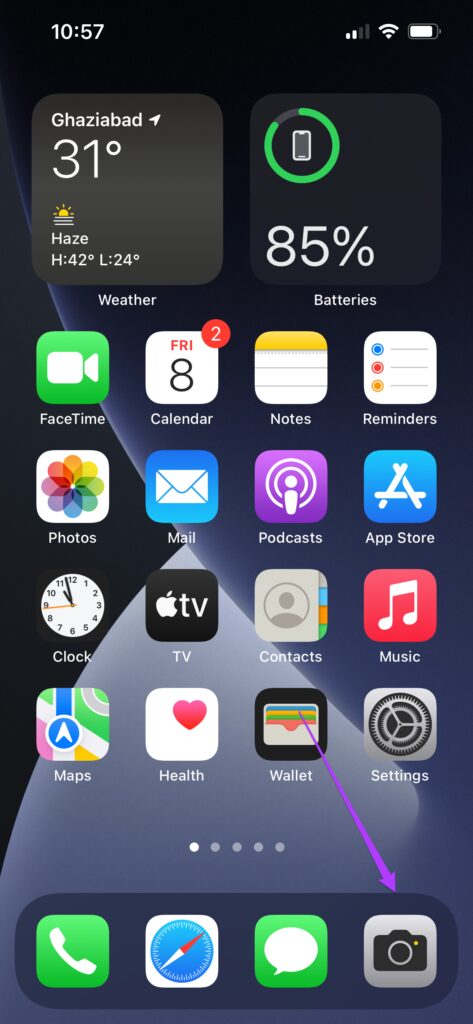
Lặp lại các bước tương tự cho ứng dụng Ảnh và kiểm tra xem bạn có thể thấy ảnh của mình được lưu trữ trên iPhone hay không.
4. Cập nhật iOS
Bạn có thể thử cập nhật phiên bản iOS để tải các phiên bản mới của ứng dụng Máy ảnh và Ảnh trên iPhone của mình. Thao tác này sẽ giúp iPhone của bạn loại bỏ lỗi hoặc trục trặc từ hai ứng dụng đó.
Bước 1: Mở ứng dụng Cài đặt trên iPhone của bạn.
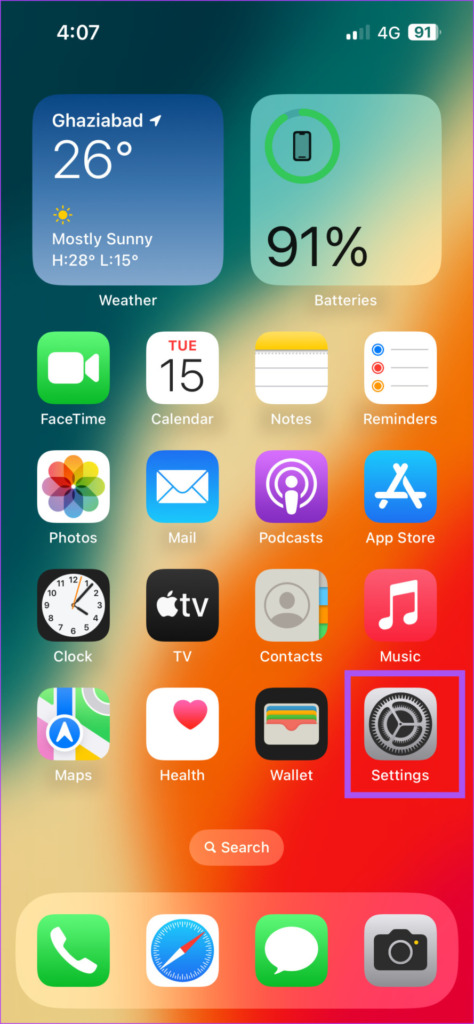
Bước 2: Cuộn xuống và nhấn vào Cài đặt chung.
Bước 3: Nhấn vào Cập nhật phần mềm.
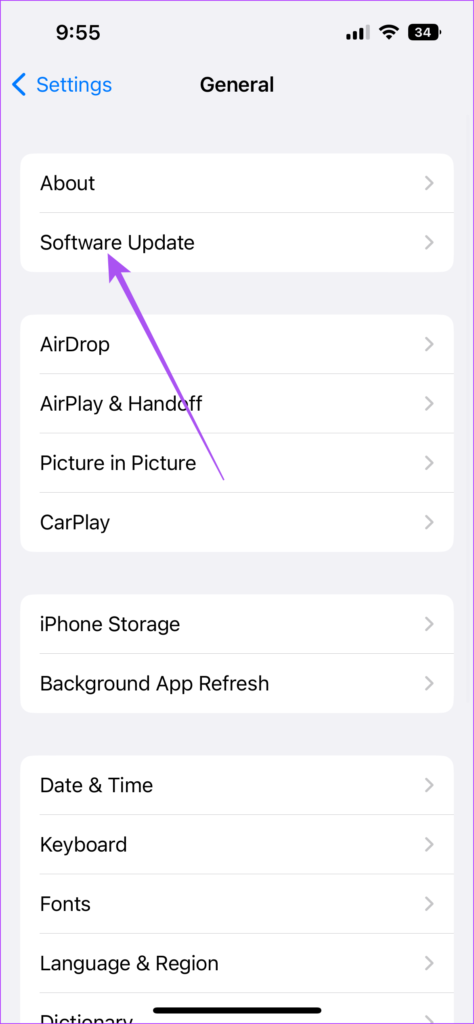
Bước 4: Nếu có bản cập nhật, hãy tải xuống và cài đặt bản cập nhật đó.
Bước 5: Sau đó, khởi chạy lại ứng dụng Máy ảnh và kiểm tra xem sự cố đã được giải quyết chưa.
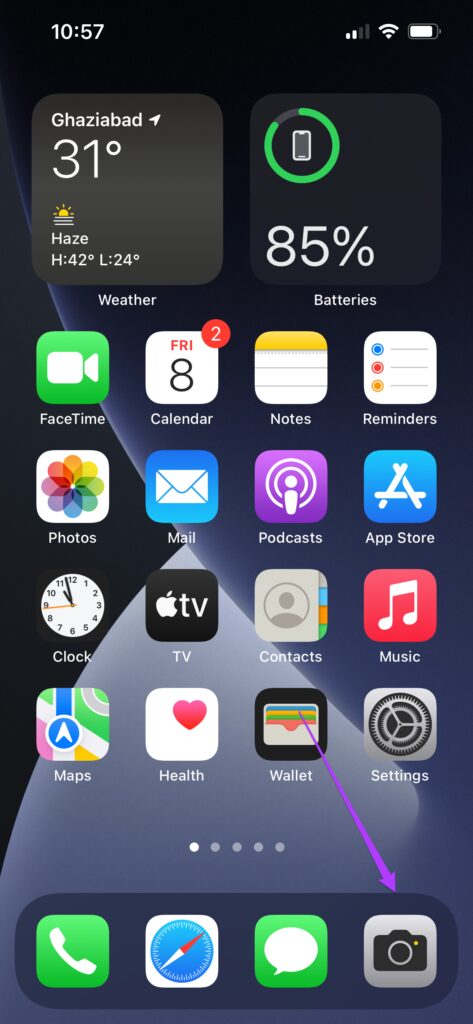
5. Chia sẻ ảnh với liên hệ của bạn
Nếu không có giải pháp nào hiệu quả, chúng tôi khuyên bạn nên chia sẻ ảnh với liên hệ của mình sau khi nhấp từ máy ảnh iPhone. Thao tác này ít nhất sẽ lưu hình ảnh trong cuộc trò chuyện.
Bước 1: Mở ứng dụng Máy ảnh trên iPhone của bạn.
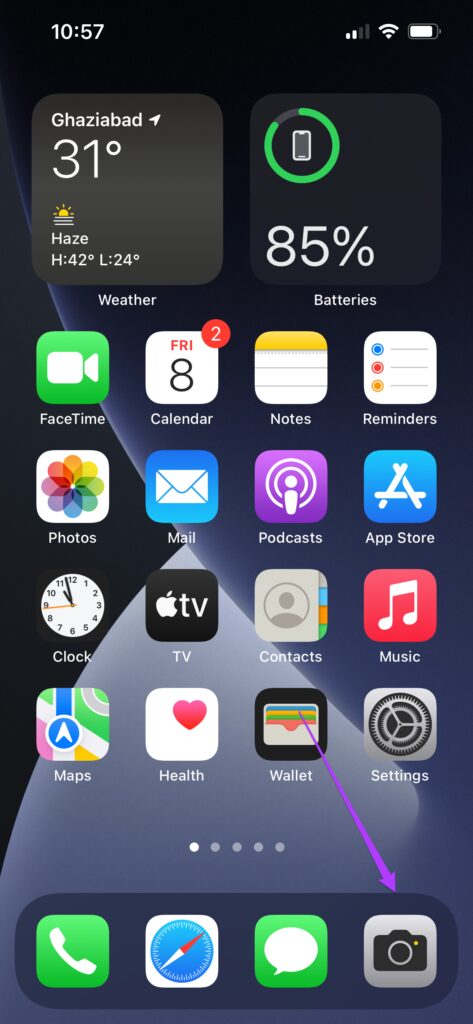
Bước 2: Nhấp vào ảnh và nhấn vào biểu tượng hình thu nhỏ ở góc dưới bên trái.
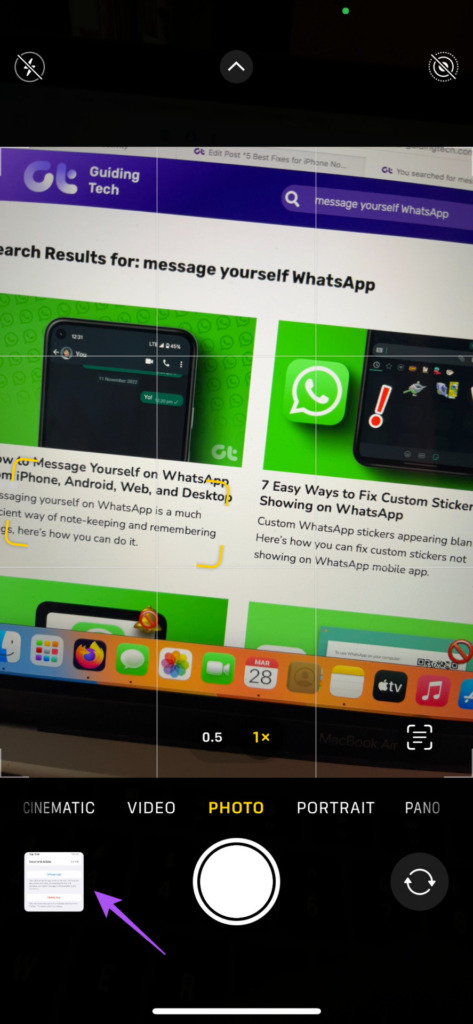
Bước 3: Nhấn vào biểu tượng Chia sẻ ở góc dưới bên trái.
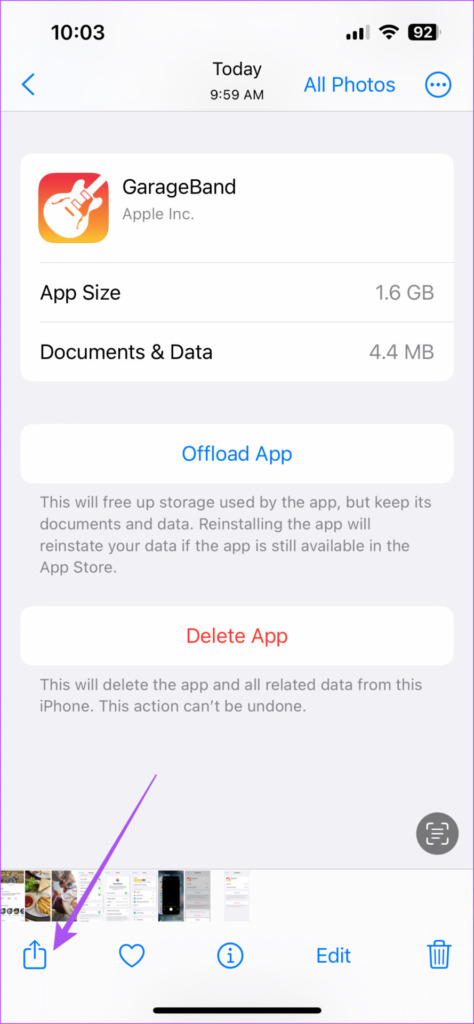
Bước 4: Chọn một ứng dụng như Tin nhắn hoặc WhatsApp để chia sẻ hình ảnh.
Bạn cũng có thể nhắn tin cho chính mình trên WhatsApp để lưu ảnh.
Lưu ảnh của bạn
Những giải pháp này sẽ giúp lưu ảnh của bạn sau khi bạn nhấp vào chúng trên iPhone. Bây giờ có một số khoảnh khắc mà bạn muốn chia sẻ với bạn bè và gia đình của bạn. Nhưng đôi khi, bạn bấm vào một vài bức ảnh mà bạn muốn chỉ được truy cập bởi một vài người bạn tâm giao. Để ngăn truy cập không mong muốn vào ảnh của bạn, hãy đọc bài đăng của chúng tôi về những cách tốt nhất để khóa ảnh của bạn bằng Face ID trên iPhone.


